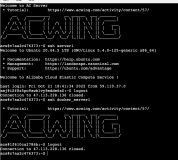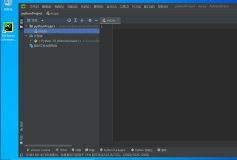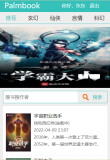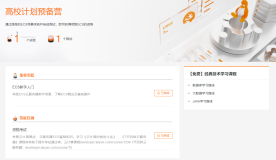第二部分—学习记录
(阿里云ECS使用攻略,可记录描写在云服务器使用过程中发现的使用小技巧,分享提高效率的方法或者工具,或者在云服务器ecs使用中遇到了什么问题,通过什么方式解决的。)
1.学习java—搭建基础程序运行环境前准备:
1.1学习使用设备及软件情况:
M1 MacBook Air + Termius(远程连接服务器软件)+ CentOS 7.4 64位
1.2Linux系统下目录一览:

/bin存放二进制可执行文件
/boot存放系统引导时使用的各种文件dev存放设备文件
/etc存放系统配置文件
/home存放系统用户的文件
/ib存放程序运行所需的共享库和内核模块opt额外安装的可选应用程序包所放置的位置
/root超级用户目录
/sbin存放二进制可执行文件,只有root用户才能访问tmp存放临时文件
/usr存放系统应用程序
/var存放运行时需要改变数据的文件,例如日志文件
1.3上传文件至服务器:
1.3.1使用Termius自带的SFTP功能从本级上传文件至云服务器指定目录下
本图演示为将本机中的JDK上传至虚拟机root目录下
1.3.2使用阿里云工作台下的发送远程文件上传至云服务器中
1.4设置云服务器安全组(根据后续安装的软件开放需要的端口)
2.在Linux系统中安装软件:
2.1安装JDK
1). 上传安装包
将jdk的二进制发布包上传到Linux。本人使用的jdk-8u171-linux-x64.tar.gz 版本
2). 解压安装包
执行如下指令,将上传上来的压缩包进行解压,并通过-C参数指定解压文件存放目录为 /usr/local。
tar -zxvf jdk-8u171-linux-x64.tar.gz -C /usr/local 3). 配置环境变量
使用vim命令修改/etc/profile文件,在文件末尾加入如下配置
进入/usr/local/你解压的jdk包使用指令pwd查看当前路径
JAVA_HOME=/usr/local/jdk1.8.0_171
PATH=$JAVA_HOME/bin:$PATH具体操作指令如下:
1). 编辑/etc/profile文件,进入命令模式
vim /etc/profile
2). 在命令模式中,输入指令 G (切换到文件最后一行),gg(回到最上面一行)
G
gg
3). 在命令模式中输入 i/a/o 进入插入模式,然后切换到文件最后一行
i
4). 将上述的配置拷贝到文件中
JAVA_HOME=/usr/local/jdk1.8.0_171
PATH=$JAVA_HOME/bin:$PATH
5). 从插入模式,切换到指令模式
ESC
6). 按:进入底行模式,然后输入wq,回车保存
:wq4). 重新加载profile文件
为了使更改的配置立即生效,需要重新加载profile文件,执行命令:
source /etc/profile5). 检查安装是否成功
java -version (查看当前安装的java版本)2.2安装Tomcat
具体安装步骤如下:
1). 上传安装包
将Tomcat的二进制发布包上传到Linux(与前面上传JDK安装包步骤一致)。
2). 解压安装包
将上传上来的安装包解压到指定目录/usr/local下,执行命令为
tar -zxvf apache-tomcat-7.0.57.tar.gz -C /usr/local3). 启动/关闭Tomcat
进入Tomcat的bin目录启动服务。执行命令为:
cd /usr/local/apache-tomcat-7.0.57/
cd bin
sh startup.sh或者./startup.sh
关闭tomcat为:
sh shutdown.sh 或者 ./shutdown.sh4).上述我们将Tomcat启动完成之后,并不能知道Tomcat是否正常运行,那么我们验证Tomcat启动是否成功,有多种方式,我们这里主要介绍常见的两种方式:
4-1). 查看启动日志
Tomcat的启动日志输出在Tomcat的安装目录下的logs目录中,Tomcat的启动及运行日志文件名为 catalina.out,所以我们查看Tomcat启动日志,主要可以通过两条指令,如下:
1). 分页查询Tomcat的日志信息
more /usr/local/apache-tomcat-7.0.57/logs/catalina.out
2). 查询日志文件尾部的50行记录
tail -50 /usr/local/apache-tomcat-7.0.57/logs/catalina.out只要Tomcat在启动的过程中,日志输出没有报错,基本可以判定Tomcat启动成功了。
4-2). 查询系统进程
我们也可以通过Linux系统的查看系统进程的指令,来判定Tomcat进程是否存在,从而判定Tomcat是否启动。执行如下指令:
ps -ef | grep tomcat 5). 安全组中开启8080端口并且设置授权对象ip地址
2.3安装mysql
我们要通过rpm,进行MySQL数据库的安装,主要的步骤如下:
1). 检测当前系统是否安装过MySQL相关数据库
需要通过rpm相关指令,来查询当前系统中是否存在已安装的mysql软件包,执行指令如下:
rpm -qa 查询当前系统中安装的所有软件
rpm -qa | grep mysql 查询当前系统中安装的名称带mysql的软件
rpm -qa | grep mariadb 查询当前系统中安装的名称带mariadb的软件通过rpm -qa 查询到系统通过rpm安装的所有软件,太多了,不方便查看,所以我们可以通过管道符 | 配合着grep进行过滤查询;通过查询,我们发现在当前系统中存在mariadb数据库,是CentOS7中自带的,而这个数据库和MySQL数据库是冲突的,所以要想保证MySQL成功安装,需要卸载mariadb数据库。
2). 卸载现有的MySQL数据库
在rpm中,卸载软件的语法为:
rpm -e --nodeps 软件名称那么,我们就可以通过指令,卸载 mariadb,具体指令为:
rpm -e --nodeps mariadb-libs-5.5.60-1.el7_5.x86_64
卸载后再执行rpm -qa | grep mariadb命令再次查询maridb,查不到证明卸载成功!3). 将资料中提供的MySQL安装包上传到Linux并解压
将mysql解压到/usr/local/mysql
mkdir /usr/local/mysql
tar -zxvf mysql-5.7.25-1.el7.x86_64.rpm-bundle.tar.gz -C /usr/local/mysql
4). 安装顺序安装rpm安装包
rpm -ivh mysql-community-common-5.7.25-1.el7.x86_64.rpm
rpm -ivh mysql-community-libs-5.7.25-1.el7.x86_64.rpm
rpm -ivh mysql-community-devel-5.7.25-1.el7.x86_64.rpm
rpm -ivh mysql-community-libs-compat-5.7.25-1.el7.x86_64.rpm
rpm -ivh mysql-community-client-5.7.25-1.el7.x86_64.rpm
yum install net-tools
rpm -ivh mysql-community-server-5.7.25-1.el7.x86_64.rpm5).MySQL启动
MySQL安装完成之后,会自动注册为系统的服务,服务名为mysqld。那么,我们就可以通过systemctl指令来查看mysql的状态、启动mysql、停止mysql。
systemctl status mysqld 查看mysql服务状态
systemctl start mysqld 启动mysql服务
systemctl stop mysqld 停止mysql服务我们可以通过如下两种方式,来判定mysql是否启动:
netstat -tunlp 查看已经启动的服务
netstat -tunlp | grep mysql 查看mysql的服务信息
ps –ef | grep mysql 查看mysql进程6)MySQL登录
6-1)查阅临时密码
rpm安装的mysql,在mysql第一次启动时,会自动帮我们生成root用户的访问密码,并且输出在mysql的日志文件 /var/log/mysqld.log中,我们可以查看这份日志文件,从而获取到访问密码。
可以执行如下指令:
cat /var/log/mysqld.log | grep password
复制日志中的临时密码登录6-2)登录MySQL
获取到root用户的临时密码之后,我们就可以登录mysql数据库,修改root的密码,为root设置一个新的密码。并且我们还需要开启root用户远程访问该数据库的权限,这样的话,我们就可以在windows上来访问这台MySQL数据库。
执行如下指令:
登录mysql(复制日志中的临时密码登录)
mysql -uroot -p
修改密码
set global validate_password_length=填入最低位数; 设置密码长度最低位数
set global validate_password_policy=LOW; 设置密码安全等级低,便于密码可以修改成root
set password = password('此处填入设置的密码'); 设置密码
开启访问权限
grant all on *.* to 'root'@'%' identified by 'root';
flush privileges;当然我们也可以使用安装在外部远程连接linux上的MySQL。
==注意: 要想在外部访问MySQL,还需要在安全组中开放3306端口==
6-3)修改MySQL默认编码
vim /etc/my.cnf
# 修改 /etc/my.cnf 文件
[mysqld]
init_connect = 'SET NAMES utf8'
character-set-server = utf8
collation-server =utf8_general_ci2.4安装maven
由于我们的工程是maven工程,我们要想进行项目的编译打包,需要用到maven的指令,所以需要安装maven。具体操作步骤如下:
1). 上传maven的安装包到指定目录
2). 解压maven安装包到/usr/local目录
tar -zxvf apache-maven-3.5.4-bin.tar.gz -C /usr/local3). 在/etc/profile配置文件中配置环境变量
vim /etc/profile
修改配置文件,进入到命令模式,按G切换到最后一行,按a/i/o进入插入模式,然后在最后加入如下内容 :
export MAVEN_HOME=/usr/local/apache-maven-3.5.4
export PATH=$JAVA_HOME/bin:$MAVEN_HOME/bin:$PATH
然后按ESC进入到命令模式,输入 :wq 保存并退出
使配置文件生效:
source /etc/profile
检查是否生效:
mvn -v4). 修改maven的settings.xml配置文件,配置本地仓库地址
切换目录
cd /usr/local/apache-maven-3.5.4/conf
编辑settings.xml配置文件
vim settings.xml
在其中增加如下配置,配置本地仓库地址:
<localRepository>/usr/local/repo</localRepository>也可以在settings.xml中的标签中,配置阿里云的私服:
<mirror>
<id>alimaven</id>
<mirrorOf>central</mirrorOf>
<name>aliyun maven</name>
<url>http://maven.aliyun.com/nexus/content/groups/public/</url>
</mirror> 2.5安装git
1). Git软件安装
通过yum命令在线安装git,执行如下指令:
yum list git 列出git安装包
yum install git 在线安装git
git --version通过上述指令,安装好git之后,我们就可以通过 git --version去验证git的环境。
3.安装遇到的问题及解决方案:
1).安装mysql时遇到的问题
1-1)rpm安装解压的包时,会提示缺少net-tools依赖,可以通过指令(yum update)升级现有软件及系统内核
yum update net-tools1-2)安装mysql警告 warning: mysql-community-server-5.7.19-1.el6.x86_64.rpm: Header V3 DSA/SHA1 Signature, key;
在安装时后面加上 --force --nodeps可以解决
rpm -ivh mysql-community-server-5.7.19-1.el6.x86_64.rpm --force --nodeps出处:https://blog.csdn.net/jgj0129/article/details/83312982
1-3)安装时提示错误:Centos7 mysql5.7.28 Unit mysqld.service entered failed state.
修改配置文件:
/etc/my.cnf 里面默认是
datadir=/var/lib/mysql在 /var/lib/mysql创建个data目录 datadir改成
datadir=/var/lib/mysql/datasystemctl restart mysqld.service出处:https://blog.csdn.net/hai1124948893/article/details/106413747/
第三部分
(收获总结,展望未来。通过“高校学生在家实践”有哪些收获,或者在使用过程中难忘的瞬间与事件,也可以聊聊自己在这过程中的成长与变化,立足当下,展望未来。)
本人在一开始使用Linux不习惯的时候,安装软件有时候会失败,然后就上网各种查找解决方案,到最后可能软件问题没有解决反倒不小心误删了一些其他的文件,一头雾水。这个时候就可以合理运用服务器的快照功能了,可以随时回档,就不用怕一个软件装错了,又要重头开始了,对于小白来说真的挺高效的。还有很多功能需要花时间慢慢的摸索,阿里云开发者社区也可以找到很多问题的解决方案,每天进步一点点,加油!